- Paljud kasutajad vajavad mänguklippide salvestamiseks Overwolfi salvestusrakendusi, näiteks Replay HUD.
- Salvestusfunktsiooni mittekasutamine on pigem masendav. Vaadake selle kohta meie kiireid näpunäiteid.
- Veelgi enam, vaadake seda Videotöötlustarkvara jaotis kvaliteetsemate videovalikute ja trikkide saamiseks.
- Järjehoidja meie Arvutitarkvara tõrkeotsingu jaotur lisajuhiste saamiseks muude küsimustega tegelemisel.

See tarkvara hoiab teie draiverid töökorras ja hoiab teid kaitstud tavaliste arvutivigade ja riistvaratõrgete eest. Kontrollige kõiki draivereid nüüd kolme lihtsa sammuga:
- Laadige alla DriverFix (kinnitatud allalaadimisfail).
- Klõpsake nuppu Käivitage skannimine leida kõik probleemsed draiverid.
- Klõpsake nuppu Draiverite värskendamine uute versioonide saamiseks ja süsteemi talitlushäirete vältimiseks.
- DriverFixi on alla laadinud 0 lugejaid sel kuul.
Overwolf on tarkvara, mis pakub kasutajatele mitmesuguseid rakendusi ja nende mängude täiustusi. Paljud kasutajad kasutavad mänguklippide salvestamiseks Overwolfi salvestusrakendusi, näiteks Replay HUD.
Need salvestusrakendused ei pruugi aga alati mänge salvestada nii, nagu mängijad ootavad. Overwolfi kasutajad ei saa salvestamisel salvestatud väljundit saada veateated hüpik.
Siin on mõned vigade otsimise näpunäited Overwolfi salvestamise veateadete parandamiseks.
Kuidas parandada Overwolfi salvestamise vigu?
1. Värskendage graafika- ja helidraivereid

Mõned kasutajad võivad Overwolfi salvestusprobleemide lahendamiseks vajada oma graafika- ja helikaardi draiverite värskendamist. See võib olla ka teie juhtum.
Draiverite värskendamiseks on kõige lihtsam viis kasutada DriverFixi. Peate selle lihtsalt alla laadima ja installima.
Installimisel kontrollib tööriist teie arvutit automaatselt puuduvate ja aegunud seadme draiverite osas. Klõpsake kahtlemata nupul Uuendage kohe nuppu, kui skannimistulemused sisaldavad heli- või graafikakaarti.

Eeldades, et teie probleem on lõplikult lahendatud, veenduge, et DriverFix osutub kasulikuks ka tulevikus.
Seal on 18 miljoni draiverifailide andmebaas ja ka draiverite varundamise funktsioon on kaasas, seega veenduge, et ükski sarnane probleem ei takistaks sujuva kogemuse nautimist.

DriverFix
Korduvate Overwolfi salvestusvigade käsitlemisel on tõenäoline, et see on draiveri probleem. Siin astub sisse DriverFix!
Laadige alla siit
2. Kontrollige minimaalseid süsteeminõudeid

Kõigepealt kontrollige, kas sülearvuti või töölaud vastab Overwolfi salvestamise miinimumnõuetele. Kasutajad vajavad vähemalt nelja GB RAM-iga arvuteid.
NVIDIA ja AMD graafikakaardid, mis toetavad NVENC või AMF beeta-koodereid, on veel üks nõue. Pealegi on Intel QuickSynci toetav Intel i3 protsessor minimaalne protsessor, mis on vajalik Overwolfi salvestamiseks.
Kasutajad saavad uuendada töölaudu, mis ei vasta Overwolfi salvestamise miinimumnõuetele. Lisage uus graafikakaart mis toetab NVENC või AMF kodeerimist töölauale.
Lisaks saavad töölaua kasutajad oma RAM-i uute RAM-moodulitega laiendada.
3. Kontrollige, kas Overwolf toetab mängu
Salvestamine töötab ainult mängude puhul, mida Overwolf toetab. Seega kontrollige, kas Overwolf toetab mängu, mida proovite salvestada.
Kasutajad saavad saidil kontrollida, millised mängud on toetatud Overwolfi toetatud mängude leht.

4. Veenduge, et rakendus Replay HUD on lubatud
Mõnel kasutajal võib tekkida vajadus lubada oma Overwolfi salvestusrakendused koos nendega salvestamiseks. Replay HUD lubamiseks avage Replay HUD rakendus, et selle seadeid kohandada.
Seejärel lihtsalt lülitage Kordus HUD ja Automaatne käivitamine Replay HUD seaded on sisse lülitatud, kui need on välja lülitatud.
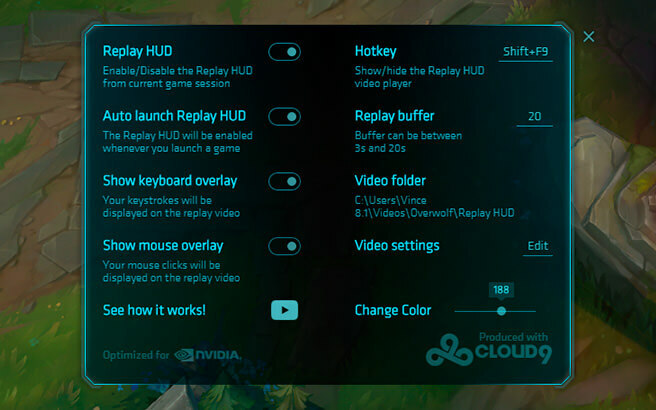
5. Valige Alam video seaded
- Kui Valitud video seaded on liiga kõrged ilmub tõrketeade, proovige Overwolfi salvestusseadeid vähendada, klõpsates Overwolfi akna vasakus ülanurgas oleva nupu kõrval olevat noolt.
- Seejärel klõpsake lihtsalt nuppu Seaded menüüs.
- Klõpsake nuppu Jäädvusta aknas Seaded.
- Valige madalama eraldusvõimega seade.
- Seejärel valige väiksem kaadrisageduse valik.
- Lisaks kontrollige, kas jaotises on valitud õige graafikakaardi kodek Kodek rippmenüüst. Näiteks peaksid NVIDIA graafikakaartidega kasutajad valima suvandi NVIDIA NVENC.
6. Installige Overwolf uuesti
- Overwolfi uuesti installimine võib parandada ka mõned tarkvara salvestusvead. Avamiseks Windowsi desinstalliprogramm, käivitage Run oma Windowsi klahviga + R kiirklahviga.
- Sisestage rakenduses Run käsk appwiz.cpl ja klõpsake nuppu Okei.
- Valige tarkvara Overwolf.
- Seejärel klõpsake nuppu Desinstalli nuppu.
- Valige Jah tarkvara kinnitamiseks ja eemaldamiseks.
- Enne Overwolfi uuesti installimist taaskäivitage töölaud või sülearvuti.
- Seejärel klõpsake nuppu Lae alla peal Overwolfi Softpedia leht uusima tarkvaraversiooni lisamiseks Windowsi.
Ülaltoodud resolutsioonid võivad mõne kasutaja jaoks Overwolfi salvestamise vead parandada. Vajadusel saate ka täiendavaid parandusi, pöördudes Overwolfi tugiteenuse poole kontaktide leht.


